Интернет объединяет весь мир. Россиянин может пообщаться с голландцем или австралийцем, используя специальные программы. Расстояния для коммуникации уже ничего не значат.
А возможно ли подключение к компьютеру для удаленной настройки и управления? Существуют ли программные решения? Да, существуют, и об этом подробнее ниже.
Что такое удаленный доступ к ПК?
Сначала разберемся, что это за технология и для чего нужна. Возможность удаленно подключиться к другой рабочей станции помогает администратору настроить его, исправить ошибки, получить доступ к данным и воспользоваться другими возможностями. Удалённое соединение наиболее часто используют сотрудники технической поддержки.
Важно! Чтобы осуществить подключение, на компьютерах должно быть активное подключение к «мировой паутине».
Помимо Интернета существует ряд условий, которые должны выполняться при разных обстоятельствах.
Программы для удаленного доступа
Чтобы подключиться к хосту используют специализированные программы. Каждая обладает преимуществами и недостатками. Рассмотрим наиболее востребованные утилиты и проведем краткий обзор каждой.
Программы удаленного доступа к телефону (Android)
Удаленный помощник Windows
Платформа: Windows (это было очевидно)
Первый претендент – встроенный помощник Windows. Он появился в Windows XP SP3, а после постоянно усовершенствовался.
Нажимаем сочетание клавиш Win + R, вводим команду msra, а далее Enter.
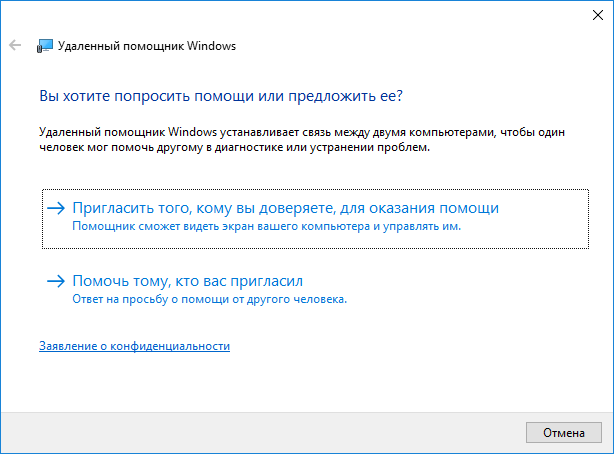
На экране появится выбор: добавить администратора, который подключиться к этому компьютеру, или принять приглашение другого человека.
В первом случае доступно три варианта:
- Создаем конфигурационный файл, который необходимо переслать администратору для подключения. Он запускает его на своем ПК и запрашивает соединение. Пользователь подтверждает доступ.
- Конфигурация пересылается электронной почтой абоненту. Остальные действия аналогичны предыдущему пункту.
- Простейший способ подключения – Easy Connect. Активируем последний пункт, чтобы утилита создала пароль случайным образом. Отправляем его администратору, чтобы он подключился.
Для использования третьего варианта необходимо соблюдать определенные условия. Соединение происходит только в одноранговых сетях. Узнаем возможность такого подключения у провайдера.
Второй момент – пароль одноразовый. Срок действия – на время сеанса и пока активен Easy Connect. Если пользователь закроет рабочее окно, то комбинация сбросится, и нужно будет генерировать новый пароль.
RAdmin
Официальный сайт: https://www.radmin.ru
Платформа: Windows
Следующий представитель класса программ для удаленного подключения – Remote Administrator или Radmin.
Продукт на рынке более 15 лет – разработчики одними из первых предложили альтернативу удаленному помощнику Windows.
Программы удаленного доступа к телефону (iPhone)
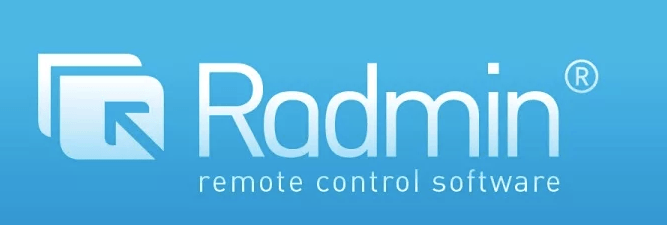
Программа состоит из двух частей. Первая называется Radmin Viewer, и она инсталлируется на компьютер, с которого происходит удаленное подключение. Компонент бесплатен.
Вторая составляющая – Radmin Server, которая устанавливается на клиентские машины. А вот на нее необходимо приобретать лицензию. В стандартной версии администратору доступно пять бесплатных подключений. Если количество превышает 5, то подключения придется докупать по нужному количеству.
Разработчик предлагает гибкую систему скидок для различных категорий клиентов. Например, для образовательных учреждений скидка составляет 33%.
Radmin разворачивается в корпоративных сетях автоматически, используя специальную бесплатную утилиту.
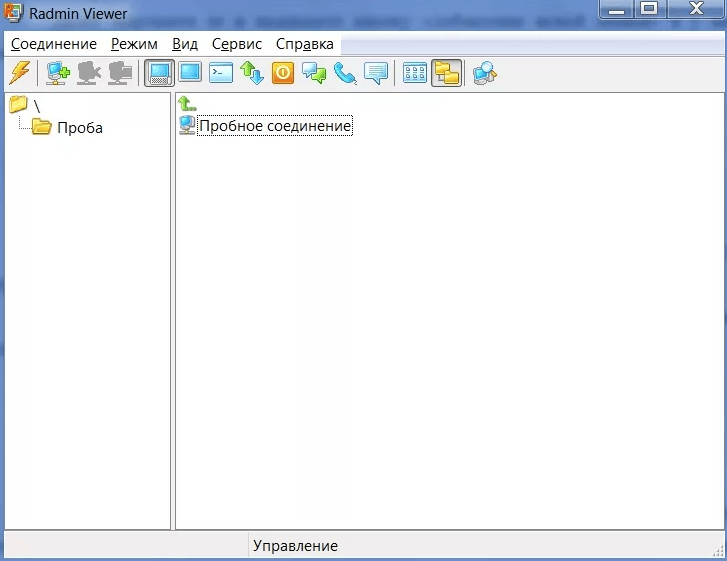
Активируем тестовое соединение
Программа использует шифрование AES. Владельцы бизнеса и системные администраторы могут быть уверены в сохранении конфиденциальной информации.
Утилита предоставляет не только удаленный доступ, а также передачу файлов, голосовое общение, текстовый чат, управление удалённой машиной и другие.
Team Viewer
Официальная cайт: https://www.teamviewer.com/ru/
Платформа: Windows, Linux, macOS, iOS, Android
Программное обеспечение создано в Германии в 2005 году. Продукт является кроссплатформенным – работает почти на всех современных системах.
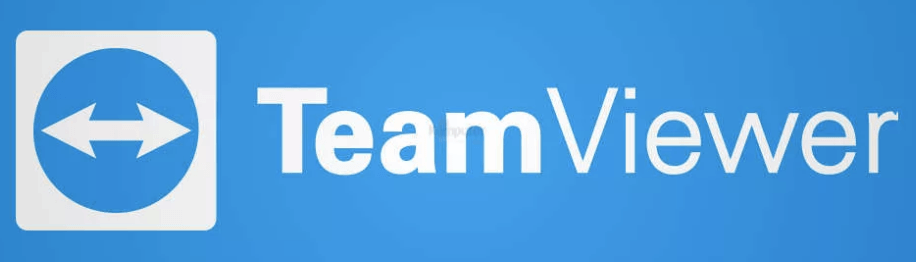
Team Viewer работает как стандартное приложение либо как portable-версия. Во втором случае права администратора не предоставляются. ПО бесплатно для домашнего/личного пользования, но в коммерческих целях необходимо приобретать подписку.
Принцип работы следующий: программа устанавливается на два компьютера и запускается с обоих. Клиент сообщает администратору логин-пароль, а он осуществляет подключение по указанным параметрам.
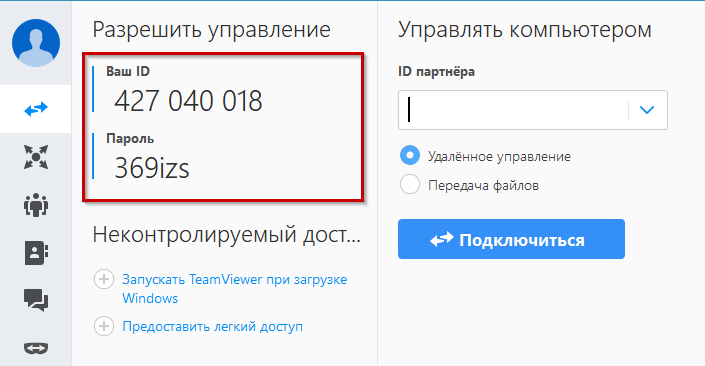
Логин-пароль клиентской машины
Важно! ID уникальный, а пароль одноразовый. Он меняется при каждом запуске TV.
Админу доступно удалённая передача файлов, контроль за компьютером клиента, проведение совещание или конференций, VPN-канал и т.д.
Ammyy Admin
Программа проста в использовании и не требует установки. Скачиваем с официального сайта и запускаем дистрибутив.
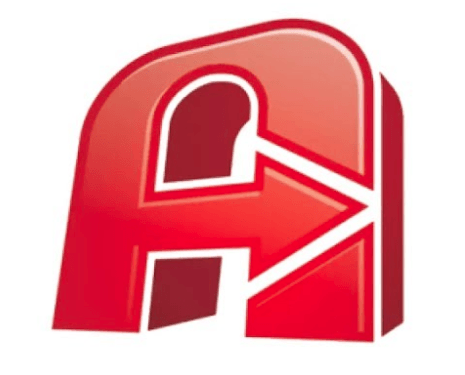
Лого Ammyy Admin
Важно! Загрузка утилиты не происходит в браузерах Chrome или Mozilla Firefox. Используем Opera, Yandex.Browser, Microsoft Edge или другие.
Скачиваем и запускаем AA. Утилита представляет собой стандартный вариант рабочего окна для такого рода программ.

Вводим ID клиента
Ammyy Admin – единая программа, у нее нет разделение на серверную и клиентскую часть. С левой стороны расположена информация о пользователе: идентификатор, пароль и IP-адрес.
Важно! По умолчанию пароль отсутствует, так как подключение осуществляется после подтверждения со стороны клиента через программу. В настройках его можно добавить.
С правой стороны расположена рабочая область администратора. В строку вводится ID клиента, а следующий пункт выбирает скорость и качество подключения. Если канал Интернета нестабильный или обладает малой скоростью, то рекомендуется ограничиться минимальной пропускной способностью.
Ammyy Admin предоставляет пользователям следующие возможности:
- Полный контроль за ПК клиента.
- Удаленная передача данных через файловый менеджер, который поддерживает докачку в случае разрыва соединения. Ограничение на передаваемые файлы – не более 140 Гб.
- Проведение конференций или обучения в режиме онлайн.
- Общение с клиентами при помощи текстового или голосового чата.
- Шифрование канала по стандарту AES + RSA. Шифрование нельзя отключить, оно по умолчанию «вшито» в исходный код ПО.
- Совместимость с протоколом RDP.
Ожидается выпуск кроссплатформенной версии.
Chrome Remote Desktop
Официальный сайт: https://remotedesktop.google.com
Платформа: Windows, Linux, iOS, Android, macOS.
Поисковый гигант Google тоже предложил вариант удаленного подключения к рабочей станции.
Важно! Remote Desktop поддерживает подключение к разным платформам. Для его работы требуется только наличие браузера Chrome.
Главная страница представляет собой пустую рабочую область, а в правом верхнем углу доступно два режима работы.

Выбираем режим работы
Первый вариант предполагает подключение к этому ПК при помощи другого устройства. Выбираем пункт, устанавливаем расширение и сообщаем пароль администратору. Теперь рабочая станция доступна для удаленного подключения.
Второй режим подразделяется на два типа: предоставление прав на доступ к рабочей станции другому пользователю либо подключение к компьютеру-клиенту.
Чтобы подключиться, администратору сообщают пароль, который он вводит в специальное поле, а клиент подтверждает его через утилиту.
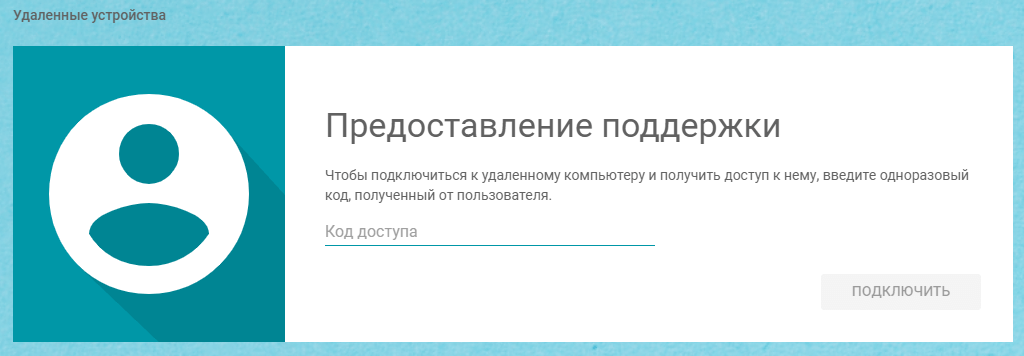
Chrome Remote Desktop предоставляет стандартный набор возможностей при подключении: управление ПК, тестовый чат, голосовые диалоги. Дополнительно предлагается режим «шторки» (curtain mode): действия администратора скрываются от пользователя.
Мнение автора: ИМХО, корпорация перемудрила с получением прав доступа. При выборе «Удаленный доступ» пользователь настраивает права для устройства (другой ПК, смартфон, планшет и т.д.). Скачивает плагин, а потом подтверждает права при подключении. Во втором варианте предоставляются права для пользователя, независимо от типа подключаемого устройства.
Заключение
Статья рассказала о наиболее известных способах удаленного подключения к другим ПК. Перечислены основные возможности, рассказаны хитрости при настройке или подключении.
Источник: tehnichka.pro
Удаленный доступ к компьютеру: топ-9 лучших программ
Дистанционное управление компьютером может пригодиться во многих ситуациях. Это и помощь другу в установке и настройке особо каверзной программы, и необходимость залезть на домашний медиасервер, и желание поработать на находящемся в офисе компьютере. Во всех этих случаях вам не обойтись без программы удаленного доступа к компьютеру. И в сегодняшней статье мы расскажем о лучших из них.
TeamViewer
Это, пожалуй, самая известная из таких программ. Она поддерживает множество всевозможных платформ, начиная от настольных Windows, macOS, Linux и заканчивая мобильными Android и iOS. При всем этом программа рассчитана на простых пользователей и отличается чрезвычайно простым интерфейсом.
Для использования TeamViewer достаточно сгенерировать ID и пароль на целевом компьютере и ввести эти данные на том компьютере, который будет к вам подключаться. Более того, весь процесс сопровождается многочисленными подсказками, а для полноценного использования программы не требуется даже ее установка. Последнее, кстати, очень полезно, если вас ждет разовая «акция» по помощи другу. Если же речь идет об удаленном управлении медиасервером или рабочим компьютером, то эту программу лучше установить заранее.
Еще одна полезная фишка TeamViewer – возможность вести запись сеанса. Например, для того, чтобы другой пользователь в дальнейшем мог самостоятельно изучить все тонкости работы с проблемным приложением. Поверьте, это сильно облегчит вам жизнь.
AnyDesk
Это более профессиональное решение, причем его профессиональность совершенно не идет в ущерб удобству работы с ним. Программа больше заточена на постоянное использование. Она поддерживает протокол TLS 1.2 и 256-битное шифрование AES для защиты от злоумышленников.
Ко всему прочему, как и TeamViewer, это кроссплатформенное решение, совместимое с Windows, macOS, iOS, Android, Linux и даже Raspberry Pi. Есть здесь и функция записи сессии, которую дополняют возможности голосового общения и передачи файлов. Для начала работы с приложением достаточно ввести одноразовый код на клиентском устройстве и подтвердить соединение на сервере.
Ammyy Admin
Это чрезвычайно простая программа с аскетичным интерфейсом, но массой полезных функций. С помощью Ammyy Admin можно не только управлять удаленным компьютером, но и передавать файлы, общаться с пользователем, перезагружать систему, входить и выходить из Windows, менять пользователей и т. д.
Главное преимущество программы в том, что после настройки она не требует никаких дополнительных действий на стороне сервера. При этом само приложение чрезвычайно легкое и не нуждается в установке, а если вам не нужны какие-то дополнительные настройки, оно будет готово к работе сразу же после скачивания. Тем более, что приложение прозрачно для всех известных сетевых экранов. Доступ к компьютерам за NAT осуществляется без переназначения портов и других утомительных настроек.
Есть у Ammyy Admin и свой недостаток: программа совместима только с компьютерами, работающими под управлением Windows. Причем это касается как клиента, так и сервера. А это значит, что оно не может работать ни с маками, ни со смартфонами.
AeroAdmin
Это еще одна чрезвычайно удобная программа удаленного доступа к компьютеру через интернет для повседневного использования. Она не требует ни установки, ни регистрации, не нуждается в предварительной настройке и отлично работает «из коробки». Правда, поддерживаются лишь операционные системы семейства Windows.
Для использования программы достаточно скачать ее на удаленный и локальный компьютер, после чего передать клиенту ID удаленной машины и код доступа. Подтверждение подключения не требуется, а значит AeroAdmin вполне подходит для удаленного администрирования серверов. Приложение весит всего около 2 Мбайт. Ну а помимо традиционного удаленного управления компьютером здесь есть возможность делиться файлами и другим контентом через буфер обмена.
Но самое интересное, что при всей своей простоте AeroAdmin поддерживает тотальное шифрование AES + RSA, позволяет обходить все существующие NAT-маршрутизаторы и имеет возможность подключения по прямому IP-адресу.
LiteManager
Еще одна простая, но функциональная программа для удаленного доступа к ПК позволяет самостоятельно задавать ID на удаленной машине, что может быть крайне удобно для его более простого запоминания. Причем сам ID остается постоянным.
Собственно, в том числе и из-за этой особенности LiteManager отлично подходит как для домашнего использования, так и для удаленного администрирования парка из нескольких десятков машин. Из минусов программы можно отметить разве что ограничение на 30 машин в его бесплатной версии и отсутствии клиентов для смартфонов.
RAdmin
Это почти легенда среди IT-специалистов, которая берет свое начало в далеком 2004 году. Основной акцент при разработке программы делался на безопасность. Она поддерживает шифрование AES, позволяет ограничивать удалённый доступ для отдельных пользователей или групп пользователей и поддерживает протокол Kerberos. Есть здесь и возможность фильтрации по IP-адресу, что позволяет разрешить доступ только для определенных хостов и подсетей.
В отличие от уже разобранных нами программ, RAdmin имеет довольно запутанный и сложный интерфейс, с которым разберется далеко не каждый пользователь. Однако это компенсируется высокой скоростью работы и поддержкой технологии Intel AMT с возможность настройки BIOS удаленного компьютера. Иными словами, это приложение больше рассчитано на системных администраторов, службу поддержки и других IT-специалистов. Простым же пользователям лучше поискать что-то более простое.
Удалённый рабочий стол Chrome
Удалённый рабочий стол Chrome стоит немного особняком от других программ для удаленного доступа к компьютеру. В первую очередь, из-за того, что он работает в качестве расширения для браузера, при этом предлагая широкие возможности по управлению удаленным ПК или показа экрана для совместной работы в режиме реального времени.
С его помощью можно подключиться к любому компьютеру с Windows, macOS или Linux. Причем возможность удаленного управления доступна даже со смартфонов и планшетов на Android и iOS, но в обратную сторону это, к сожалению, не работает – управлять смартфоном с компьютера не получится.
Никаких лишних настроек здесь нет. Просто укажите имя компьютера и PIN-код на сервере и используйте заданный PIN для удаленного доступа к нему.
Microsoft Remote Assistance
Но для удаленного доступа к компьютеру пользователям вовсе не обязательно скачивать какие-то дополнительные программы. Все эти возможности уже «зашиты» в саму операционную систему Windows.
Встроенная в Windows утилита «Удаленный помощник» хотя и не дает возможности обмениваться файлами, но прекрасно справляется с дистанционным управлением компьютером. Для ее запуска на сервере достаточно щелкнуть правой кнопкой мыши по меню пуск и выполнить команду «MsrA» от имени администратора.
В открывшемся окне выберите пункт «Пригласить того, кому вы доверяете, для оказания помощи». Нажмите «Сохранить приглашение как файл», введите его название и укажите путь сохранения. После этого утилита попросит задать пароль доступа.
Источник: dzen.ru
Как получить удалённый доступ к компьютеру
Представьте, что вам звонит мама и говорит, что у неё не открываются сайты. Настоящий айтишник отвечает так: «Не трогай компьютер, сейчас подключусь и всё починю». Вот как этому научиться.
Что за удалённый доступ
Где-то стоит компьютер. Вы подключаетесь к нему с помощью специального софта и получаете доступ.
В одном случае доступ — это возможность исполнять команды. О таком мы писали в статье про SSH: у вас на экране командная строка, вы можете выполнять команды на другом компьютере, но не увидите его экрана.
В другом случае может быть доступ к файловой системе — то есть можно копировать и записывать файлы. Так работает, например, FTP: когда вы подключаетесь к FTP-серверу, то фактически получаете удалённый доступ к части его файловой системы.
В третьем случае можно прямо увидеть картинку с монитора другого человека и поработать за компьютером так, будто вы сами за ним сидите. Такие системы называют VNC, Remote Desktop, «Общий экран», «Удалённый рабочий стол» и другими мудрёными словами.
Что нужно для удалённого доступа
Чтобы подключиться к другому компьютеру, нужно:
- установить на удалённый компьютер программу, которая отвечает за управление (серверная часть) — например TeamViewer;
- запустить у себя аналогичную программу (клиентская часть);
- убедиться, что оба компьютера могут выйти в интернет;
- найти другой компьютер через интернет — по IP-адресу, через серверный софт или как-то ещё.
Если интернет не работает на одном из компьютеров, соединиться не получится. Поэтому если вам звонят и говорят: «У меня интернет не работает, можешь как-то починить?», то удалённый доступ тут не поможет.
Для чего можно применить
О, вариантов масса.
Техподдержка. Понятное дело, можно оказывать техподдержку детям и родителям. Вы видите их монитор, нажимаете клавиши и исправляете всё, что нужно исправить. Не поможет, если нет интернета или не загружается компьютер как таковой.
Облачный терминал. Допустим, у вас на работе стоит супермощный компьютер с профессиональным софтом и огромной памятью. А дома — маломощный ноутбук, который годится только для интернета. И вот вам нужно срочно доделать какую-то работу на рабочем компьютере. Не нужно ехать в офис: подключаетесь к нему удалённо, делаете дела, отключаетесь.
Потеет рабочая машина, а ваш домашний ноутбук используется скорее как монитор.
Подобным образом сейчас устроены сервисы стриминга игр: где-то далеко стоит супермощный компьютер с мощной видеокартой, а вы подключаетесь к нему со своего простого. Запускаете «Ведьмака» и наслаждаетесь графикой. Но играете вы не на своём компьютере, а как бы на удалённом, там происходят все вычисления, а к вам через интернет лишь прилетает картинка.
Медиацентр. Например, у вас есть старый компьютер или мини-ПК. К нему подключена аудиосистема. На компьютере работает приложение для стриминга музыки или торрент-клиент, который обменивается легальной музыкой с другими пользователями. Вам не нужно постоянно смотреть в монитор этого компьютера — он работает как бы фоном.
Отлично: убираете от него монитор и клавиатуру, включаете удалённый доступ и подсоединяетесь к этому компьютеру, когда нужно.
Видеонаблюдение. К медиацентру можно подключить веб-камеру и подсоединяться к ней, когда вы в отпуске или на работе. Будет видно, чем занимается кот в ваше отсутствие.
Информационный экран. У вас в офисе может лежать ненужный мини-ПК или системный блок. Можно подключить его к большой плазме, сам комп спрятать куда-нибудь под стол, а плазму повесить повыше. Включаете комп, подключаетесь к нему дистанционно и настраиваете, что нужно выводить на плазме. Отключаетесь.
Комп показывает что надо на экране, шурша где-то в углу.
Файловый сервер. Старый системный блок или мини-ПК может отлично работать файловым сервером, а с помощью удалённого доступа можно настраивать его работу, управлять файлами и давать задание на скачку новых файлов. Он стоит себе на антресолях, а его жёсткие диски наполняются полезным контентом.
Секретная рабочая станция. Вариант для хакеров. Например, вы решили написать сверхсекретную программу. Арендуете виртуальный сервер где-нибудь в Ирландии или Корее. Ставите на него свою любимую операционную систему и сервер удалённого доступа. Удалённо подключаетесь.
Действуете так, как будто это ваш компьютер: пишете там код, тестируете, в общем — работаете как за обычным компьютером. А на своём домашнем ничего не храните.
Как только омоновцы начинают пилить вам дверь, отключаетесь от удалённого компьютера и стираете его адрес из памяти. Даже если эксперты попытаются извлечь ваш секретный код с изъятой техники, они ничего не найдут — ведь секретный код весь хранится на удалённом компьютере, адрес которого они не знают.
Что конкретно делать
Если у вас есть родители с компьютерами, установите им приложение TeamViewer и убедитесь, что оно работает: им выдаётся имя пользователя, приложение запускается и не вешает комп. Поставьте ярлык приложения на видное место, чтобы родители могли его найти в любой ситуации. На своём компьютере тоже поставьте TeamViewer.
Когда родителям потребуется компьютерная помощь, попросите их продиктовать вам код и пароль из их TeamViewer, введите его в своём TeamViewer, и у вас откроется их компьютер, будто вы сидите рядом.

Если у вас несколько компьютеров дома, установите на них какое-нибудь приложение с названием VNC Server, а на свой планшет — VNC Viewer. Теперь вводите во вьюер адреса ваших домашних компьютеров, и вы сможете управлять ими удалённо из другой комнаты. Адреса должны быть локальными, типа 192.168.0.2. О них ещё напишем.
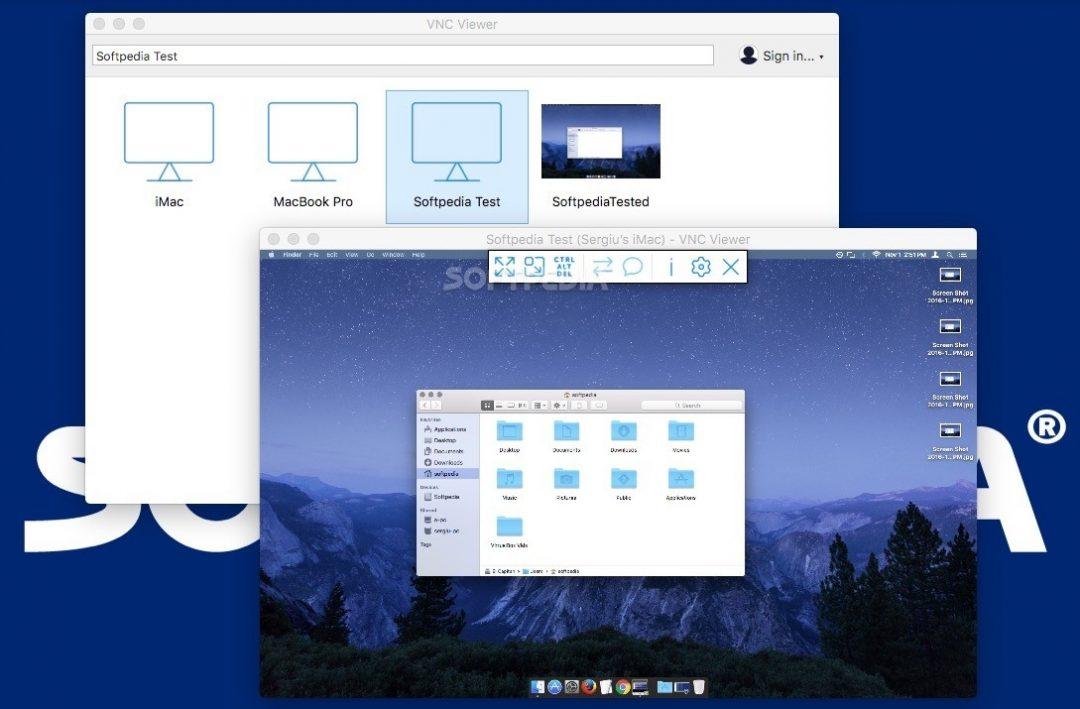
Если у вас есть Mac Mini, отключите его от монитора и поставьте на антресоль. Теперь с любого другого Mac в доме зайдите в «Сеть» — Ваш Mac Mini — нажмите кнопку «Общий экран. ». Введите логин и пароль от Mac Mini, и у вас запустится встроенная в Mac OS система удалённого доступа.
Если используете VNC или доступ через общий экран Mac, помните о такой особенности: эти протоколы работают только тогда, когда два компьютера могут напрямую дозвониться друг до друга через интернет. Если вы захотите залезть в свой удалённый компьютер извне домашней сети, вам придётся прокладывать до него особый маршрут. Как это сделать, мы ещё расскажем, а если вкратце — это непросто.
Получите ИТ-профессию
В «Яндекс Практикуме» можно стать разработчиком, тестировщиком, аналитиком и менеджером цифровых продуктов. Первая часть обучения всегда бесплатная, чтобы попробовать и найти то, что вам по душе. Дальше — программы трудоустройства.
Источник: thecode.media